
嘉立创PCB板免费打样
一起来打样吧!
提示:文章写完后,目录可以自动生成,如何生成可参考右边的帮助文档
前言
提示:这里可以添加本文要记录的大概内容:
友友们,你们肯定也和我有同样的经历:“学会了使用嘉立创(或Altium Designer)画PCB板,就想着将板子打出来,体验成功的喜悦”,为此,本次我学习并总结了——使用嘉立创免费打样的一般步骤。
提示:以下是本篇文章正文内容,下面案例可供参考
一、打样前准备
打样前,最重要的是要找到“嘉立创下单助手(网页版或下载APP)”:
1、网页版的话,前往浏览器搜索关键字“嘉立创进入官网——点击立即下单,便会进入网页版的下单助手”

2、如果想要下载APP版的话,我从B站了解到了一种获取方式:“前往微信搜索公众号——七个电子——发送“嘉立创”,即可获得嘉立创下单助手百度网盘提取连接”。

二、打样步骤
1.打开你画的PCB板文件,在操作界面的右上角——点击PCB制板文件

2.点击PCB下单,在弹出的界面,个人建议进行DRC检查(设计规则检查),因为它可以检查你的设计是否有问题,避免在之后的创作中才发现其问题所在。

3、进入到下单页面之后,只需要改动以下几项就可以(其他默认不变)
①重要选项——不需要
②STM贴片选项——不需要
③激光钢网选项——不需要
④完善开票信息——点击编辑,选择已经填写好的即可
⑥发货方式——不同交期订单不一起发货
⑦确认订单方式——手动确认即可

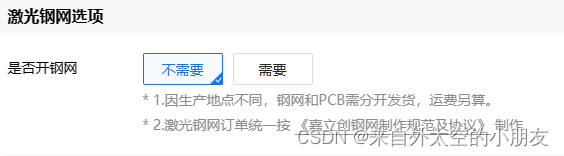



4、当你看到提交订单的小页面,还没有优惠券,这是你就需要去领取优惠券
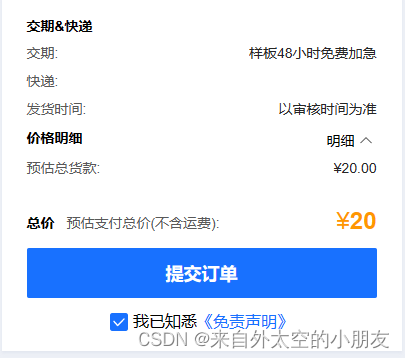
三、优惠券的领取
1、右下角——点击进入优惠券中心

2、领取1~4层板,两张(一个月两次免费打样)
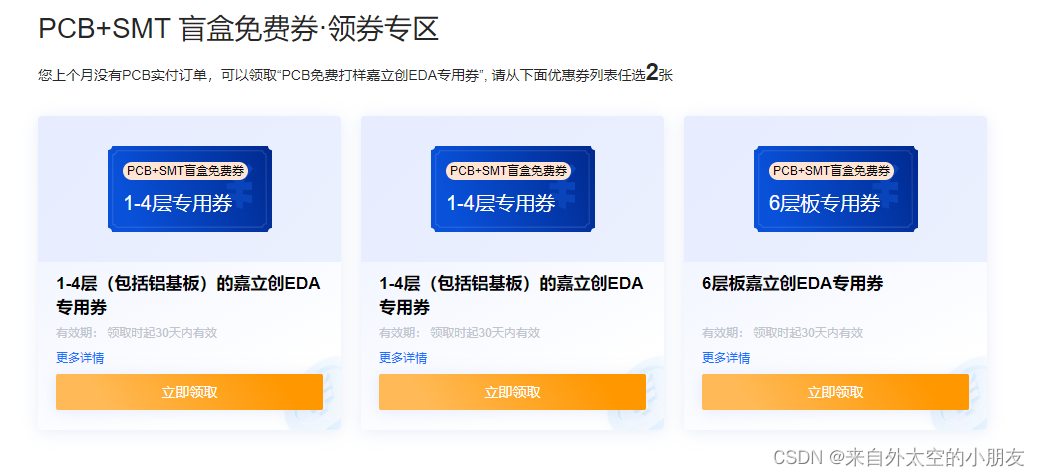
3、领取之后,回到——提交订单处,选择使用优惠券就可以了,最后就是静待快递的到来!
总结
免费打样既减轻了我们的经济负担,同时,使用嘉立创也是对国产的支持,希望广大的友友们可以在技术的世界里找到属于自己的位置!
更多推荐
 已为社区贡献3条内容
已为社区贡献3条内容










所有评论(0)